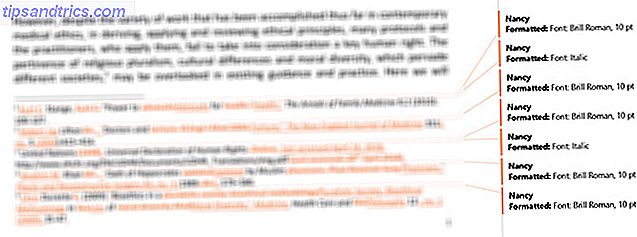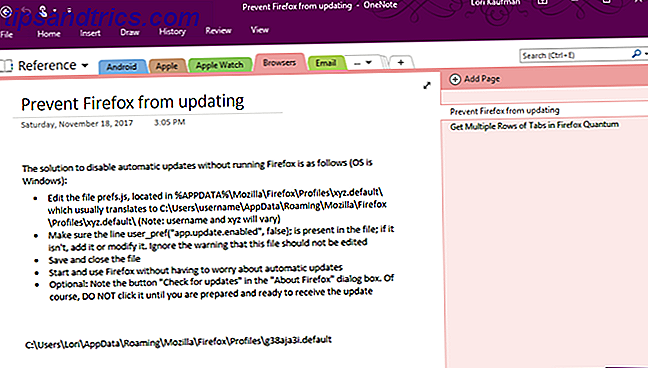A barra de tarefas tem sido um componente integrante do Windows desde o Windows 95. E, embora tenha certamente melhorado nos trancos e barrancos entre essa época e agora, ela ainda é imperfeita e repleta de problemas que você pode encontrar em 5 passos para corrigir os problemas da barra de tarefas do Windows 10 5 passos para corrigir seus problemas de barra de tarefas do Windows 10 Você quase não percebe como é útil, até que ele pare de funcionar. Solucione problemas de sua barra de tarefas do Windows 10 com essas cinco correções simples para erros comuns. Consulte Mais informação .
Dito isto, não podemos negar que a barra de tarefas no Windows 10 é a melhor iteração ainda. Não só você pode personalizá-lo de várias maneiras 7 Dicas para personalizar a barra de tarefas do Windows 10 7 Dicas para personalizar a barra de tarefas do Windows 10 A barra de tarefas continua sendo um recurso básico no Windows 10. Ele oferece uma nova aparência e novos recursos, incluindo a Cortana. Mostramos todos os ajustes para tornar a barra de tarefas sua. Leia mais, mas você também pode ajustá-lo para uma produtividade aprimorada. 6 Controles Avançados da Barra de Tarefas para Windows 10 6 Ajustes Avançados da Barra de Tarefas para Windows 10 O Windows 10 trouxe muitas alterações e a barra de tarefas não foi poupada. Ainda assim, muitos pequenos ajustes podem melhorar sua experiência. Mostraremos como você pode personalizá-lo com perfeição. Consulte Mais informação .
Mas se você realmente quer ser um profissional da barra de tarefas no Windows 10, há cinco atalhos que você precisa saber de cor. A longo prazo, isso pode poupar muito tempo e inconveniência.
- Shift + Clique em um aplicativo da barra de tarefas para abrir outra instância desse aplicativo. Isso pode não funcionar com alguns aplicativos que forçam uma única janela, mas, na maioria das vezes, isso pode ser usado para iniciar uma segunda ou terceira cópia do Chrome ou do Skype, por exemplo.
- Shift + Ctrl + Clique em um aplicativo da barra de tarefas para abrir uma instância desse aplicativo como administrador. Alguns aplicativos podem executar apenas determinadas ações, como o Administrator - Sublime Text vem à mente como um exemplo - e essa é uma maneira fácil de fazer isso.
- Shift + Clique com o botão direito do mouse em um aplicativo da barra de tarefas para mostrar o menu da janela desse aplicativo em vez do menu normal da barra de tarefas.
- Shift + Clique com o botão direito do mouse em um aplicativo da barra de tarefas agrupada para mostrar o menu da janela desse grupo de aplicativos em vez do menu do grupo de aplicativos normal.
- Ctrl + Clique em um aplicativo da barra de tarefas agrupada para percorrer todas as instâncias de janela abertas nesse grupo de aplicativos.
Você pode aumentar ainda mais a sua produtividade fazendo uso dos recursos Task View e Virtual Desktop. 5 Atalhos de Teclas para Usar a Tarefa Ver e Áreas de Trabalho Virtuais Como um Pro 5 Atalhos de Teclado para Usar a Visão de Tarefas e Áreas de Trabalho Virtuais Como um Pro Os desktops virtuais são fáceis e maneira eficaz de aumentar a produtividade de sua estação de trabalho. Se você não estiver usando, você absolutamente deveria. Consulte Mais informação . Além disso, considere personalizar o Menu Iniciar Um Guia para o Menu Iniciar do Windows 10 Um Guia para o Menu Iniciar do Windows 10 O Windows 10 corrige o dilema do Menu Iniciar! Para se familiarizar com o novo menu Iniciar, você irá melhorar sua experiência com o Windows 10. Com este guia prático, você será um especialista em pouco tempo. Leia mais da maneira que melhor lhe convier.
Quantos desses atalhos da barra de tarefas você já conhece e usa? Você acha que eles valem a pena aprender ou não? Deixe-nos saber nos comentários abaixo!